JEEP COMPASS 2018 Manual de Uso e Manutenção (in Portuguese)
Manufacturer: JEEP, Model Year: 2018, Model line: COMPASS, Model: JEEP COMPASS 2018Pages: 384, PDF Size: 5.86 MB
Page 331 of 384
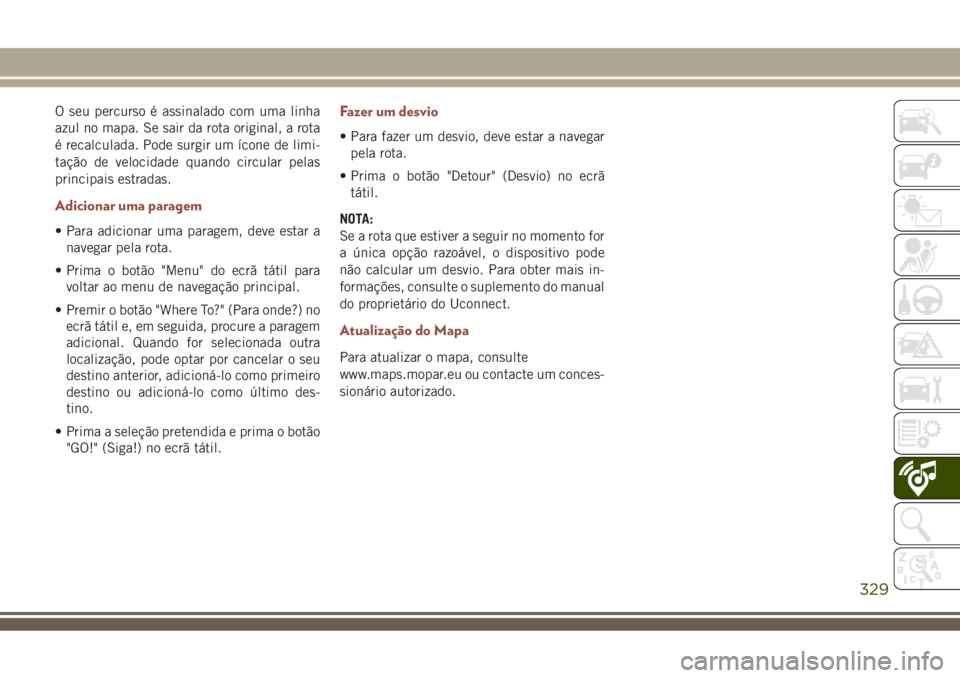
O seu percurso é assinalado com uma linha
azul no mapa. Se sair da rota original, a rota
é recalculada. Pode surgir um ícone de limi-
tação de velocidade quando circular pelas
principais estradas.
Adicionar uma paragem
• Para adicionar uma paragem, deve estar a
navegar pela rota.
• Prima o botão "Menu" do ecrã tátil para
voltar ao menu de navegação principal.
• Premir o botão "Where To?" (Para onde?) no
ecrã tátil e, em seguida, procure a paragem
adicional. Quando for selecionada outra
localização, pode optar por cancelar o seu
destino anterior, adicioná-lo como primeiro
destino ou adicioná-lo como último des-
tino.
• Prima a seleção pretendida e prima o botão
"GO!" (Siga!) no ecrã tátil.
Fazer um desvio
• Para fazer um desvio, deve estar a navegar
pela rota.
• Prima o botão "Detour" (Desvio) no ecrã
tátil.
NOTA:
Se a rota que estiver a seguir no momento for
a única opção razoável, o dispositivo pode
não calcular um desvio. Para obter mais in-
formações, consulte o suplemento do manual
do proprietário do Uconnect.
Atualização do Mapa
Para atualizar o mapa, consulte
www.maps.mopar.eu ou contacte um conces-
sionário autorizado.
329
Page 332 of 384
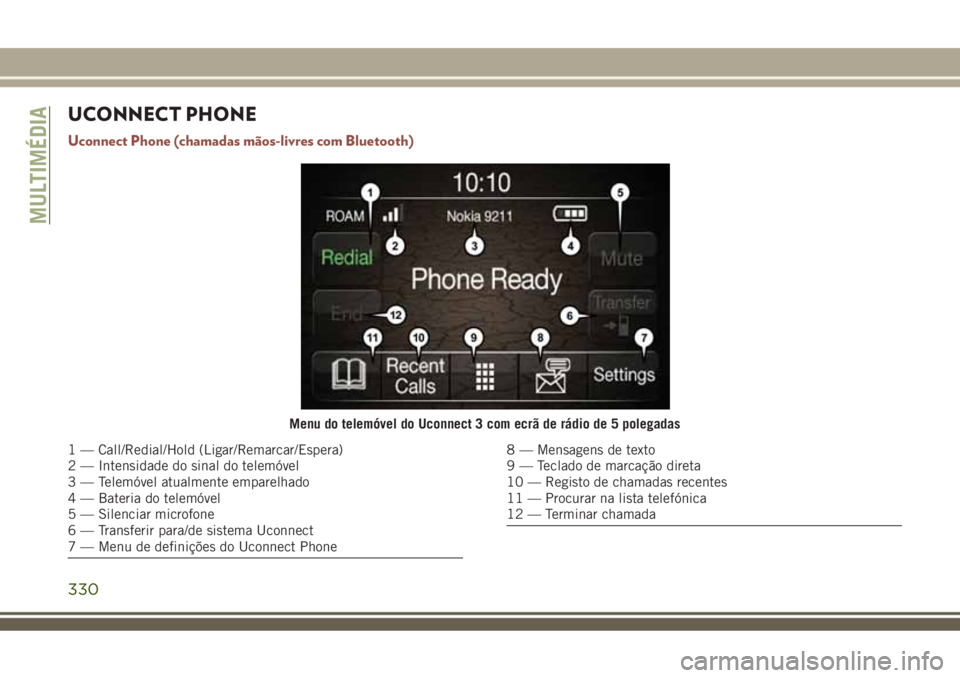
UCONNECT PHONE
Uconnect Phone (chamadas mãos-livres com Bluetooth)
Menu do telemóvel do Uconnect 3 com ecrã de rádio de 5 polegadas
1 — Call/Redial/Hold (Ligar/Remarcar/Espera)
2 — Intensidade do sinal do telemóvel
3 — Telemóvel atualmente emparelhado
4 — Bateria do telemóvel
5 — Silenciar microfone
6 — Transferir para/de sistema Uconnect
7 — Menu de definições do Uconnect Phone8 — Mensagens de texto
9 — Teclado de marcação direta
10 — Registo de chamadas recentes
11 — Procurar na lista telefónica
12 — Terminar chamada
MULTIMÉDIA
330
Page 333 of 384
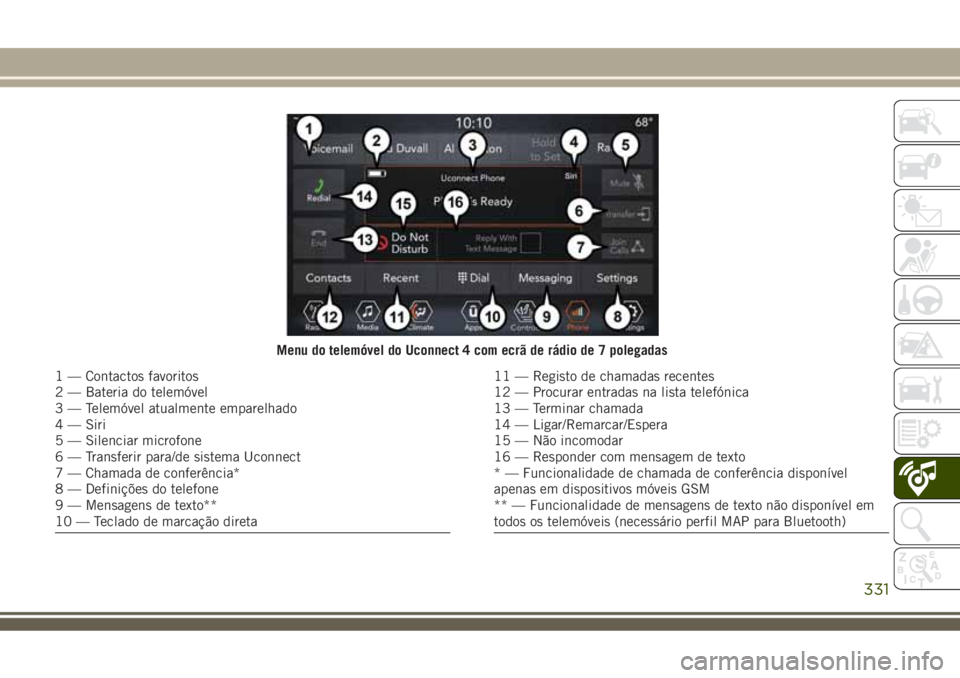
Menu do telemóvel do Uconnect 4 com ecrã de rádio de 7 polegadas
1 — Contactos favoritos
2 — Bateria do telemóvel
3 — Telemóvel atualmente emparelhado
4 — Siri
5 — Silenciar microfone
6 — Transferir para/de sistema Uconnect
7 — Chamada de conferência*
8 — Definições do telefone
9 — Mensagens de texto**
10 — Teclado de marcação direta11 — Registo de chamadas recentes
12 — Procurar entradas na lista telefónica
13 — Terminar chamada
14 — Ligar/Remarcar/Espera
15 — Não incomodar
16 — Responder com mensagem de texto
* — Funcionalidade de chamada de conferência disponível
apenas em dispositivos móveis GSM
** — Funcionalidade de mensagens de texto não disponível em
todos os telemóveis (necessário perfil MAP para Bluetooth)
331
Page 334 of 384
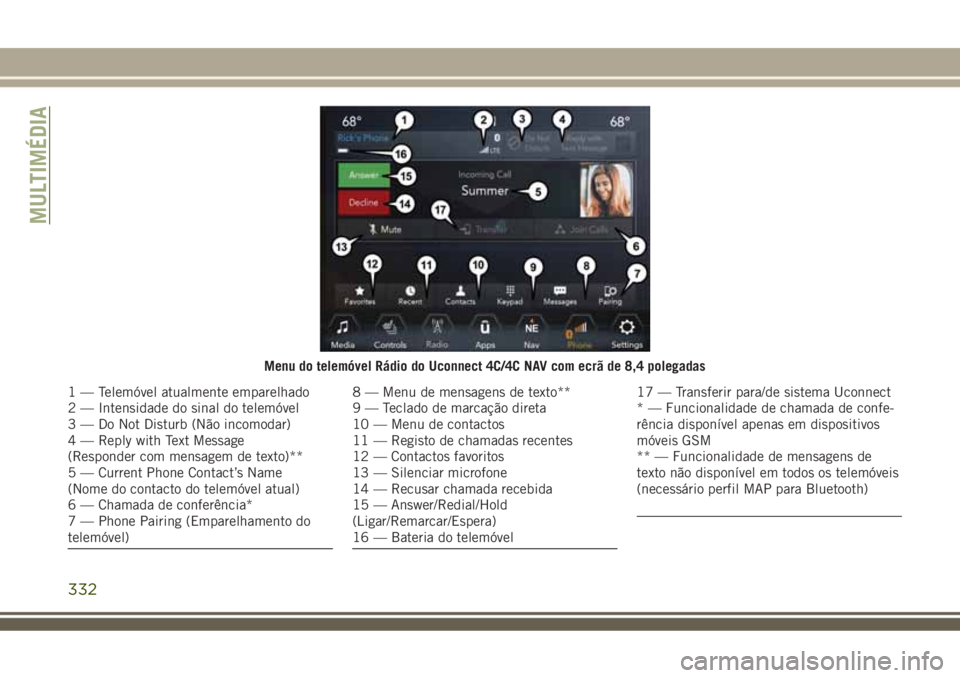
Menu do telemóvel Rádio do Uconnect 4C/4C NAV com ecrã de 8,4 polegadas
1 — Telemóvel atualmente emparelhado
2 — Intensidade do sinal do telemóvel
3 — Do Not Disturb (Não incomodar)
4 — Reply with Text Message
(Responder com mensagem de texto)**
5 — Current Phone Contact’s Name
(Nome do contacto do telemóvel atual)
6 — Chamada de conferência*
7 — Phone Pairing (Emparelhamento do
telemóvel)8 — Menu de mensagens de texto**
9 — Teclado de marcação direta
10 — Menu de contactos
11 — Registo de chamadas recentes
12 — Contactos favoritos
13 — Silenciar microfone
14 — Recusar chamada recebida
15 — Answer/Redial/Hold
(Ligar/Remarcar/Espera)
16 — Bateria do telemóvel17 — Transferir para/de sistema Uconnect
* — Funcionalidade de chamada de confe-
rência disponível apenas em dispositivos
móveis GSM
** — Funcionalidade de mensagens de
texto não disponível em todos os telemóveis
(necessário perfil MAP para Bluetooth)
MULTIMÉDIA
332
Page 335 of 384
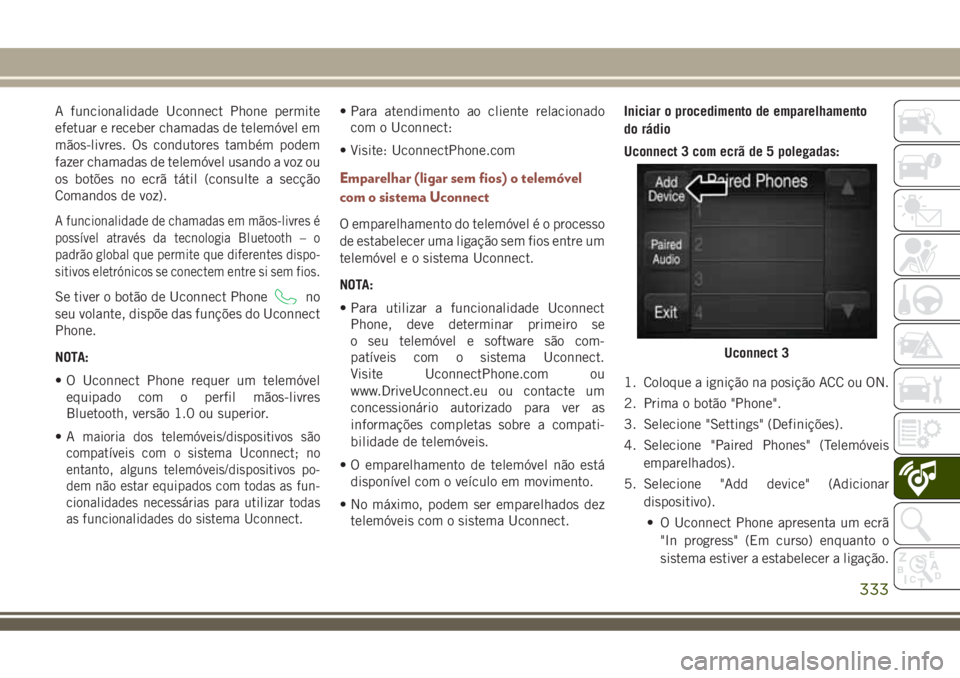
A funcionalidade Uconnect Phone permite
efetuar e receber chamadas de telemóvel em
mãos-livres. Os condutores também podem
fazer chamadas de telemóvel usando a voz ou
os botões no ecrã tátil (consulte a secção
Comandos de voz).
A funcionalidade de chamadas em mãos-livres é
possível através da tecnologia Bluetooth – o
padrão global que permite que diferentes dispo-
sitivos eletrónicos se conectem entre si sem fios.
Se tiver o botão de Uconnect Phoneno
seu volante, dispõe das funções do Uconnect
Phone.
NOTA:
• O Uconnect Phone requer um telemóvel
equipado com o perfil mãos-livres
Bluetooth, versão 1.0 ou superior.
•A
maioria dos telemóveis/dispositivos são
compatíveis com o sistema Uconnect; no
entanto, alguns telemóveis/dispositivos po-
dem não estar equipados com todas as fun-
cionalidades necessárias para utilizar todas
as funcionalidades do sistema Uconnect.
• Para atendimento ao cliente relacionado
com o Uconnect:
• Visite: UconnectPhone.com
Emparelhar (ligar sem fios) o telemóvel
com o sistema Uconnect
O emparelhamento do telemóvel é o processo
de estabelecer uma ligação sem fios entre um
telemóvel e o sistema Uconnect.
NOTA:
• Para utilizar a funcionalidade Uconnect
Phone, deve determinar primeiro se
o seu telemóvel e software são com-
patíveis com o sistema Uconnect.
Visite UconnectPhone.com ou
www.DriveUconnect.eu ou contacte um
concessionário autorizado para ver as
informações completas sobre a compati-
bilidade de telemóveis.
• O emparelhamento de telemóvel não está
disponível com o veículo em movimento.
• No máximo, podem ser emparelhados dez
telemóveis com o sistema Uconnect.Iniciar o procedimento de emparelhamento
do rádio
Uconnect 3 com ecrã de 5 polegadas:
1. Coloque a ignição na posição ACC ou ON.
2. Prima o botão "Phone".
3. Selecione "Settings" (Definições).
4. Selecione "Paired Phones" (Telemóveis
emparelhados).
5. Selecione "Add device" (Adicionar
dispositivo).
• O Uconnect Phone apresenta um ecrã
"In progress" (Em curso) enquanto o
sistema estiver a estabelecer a ligação.
Uconnect 3
333
Page 336 of 384
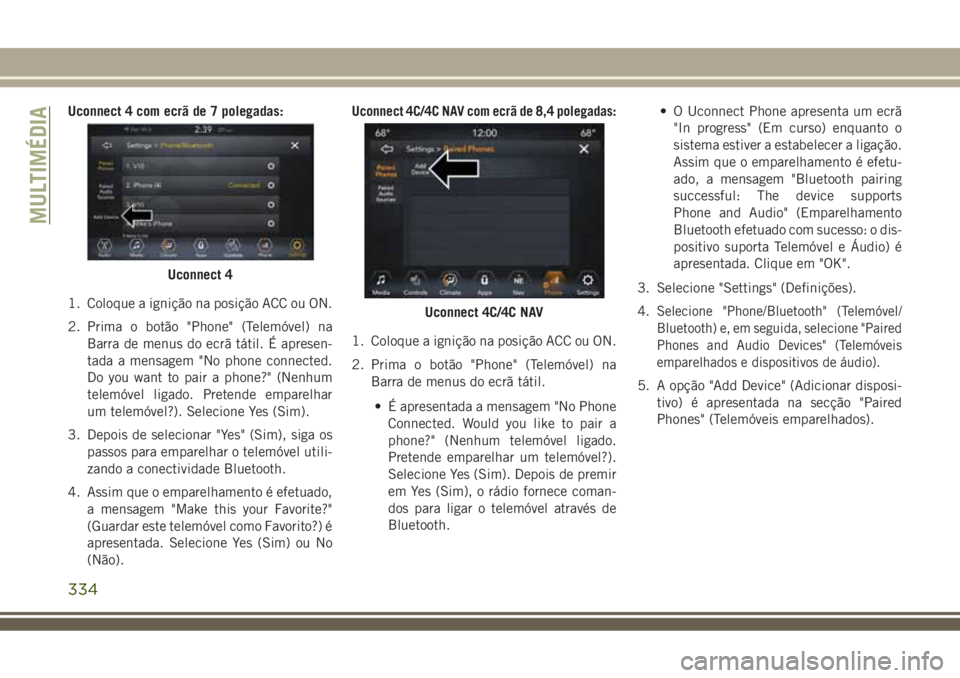
Uconnect 4 com ecrã de 7 polegadas:
1. Coloque a ignição na posição ACC ou ON.
2. Prima o botão "Phone" (Telemóvel) na
Barra de menus do ecrã tátil. É apresen-
tada a mensagem "No phone connected.
Do you want to pair a phone?" (Nenhum
telemóvel ligado. Pretende emparelhar
um telemóvel?). Selecione Yes (Sim).
3. Depois de selecionar "Yes" (Sim), siga os
passos para emparelhar o telemóvel utili-
zando a conectividade Bluetooth.
4. Assim que o emparelhamento é efetuado,
a mensagem "Make this your Favorite?"
(Guardar este telemóvel como Favorito?) é
apresentada. Selecione Yes (Sim) ou No
(Não).Uconnect 4C/4C NAV com ecrã de 8,4 polegadas:
1. Coloque a ignição na posição ACC ou ON.
2. Prima o botão "Phone" (Telemóvel) na
Barra de menus do ecrã tátil.
• É apresentada a mensagem "No Phone
Connected. Would you like to pair a
phone?" (Nenhum telemóvel ligado.
Pretende emparelhar um telemóvel?).
Selecione Yes (Sim). Depois de premir
em Yes (Sim), o rádio fornece coman-
dos para ligar o telemóvel através de
Bluetooth.• O Uconnect Phone apresenta um ecrã
"In progress" (Em curso) enquanto o
sistema estiver a estabelecer a ligação.
Assim que o emparelhamento é efetu-
ado, a mensagem "Bluetooth pairing
successful: The device supports
Phone and Audio" (Emparelhamento
Bluetooth efetuado com sucesso: o dis-
positivo suporta Telemóvel e Áudio) é
apresentada. Clique em "OK".
3. Selecione "Settings" (Definições).
4.
Selecione "Phone/Bluetooth" (Telemóvel/
Bluetooth) e, em seguida, selecione "Paired
Phones and Audio Devices" (Telemóveis
emparelhados e dispositivos de áudio).
5. A opção "Add Device" (Adicionar disposi-
tivo) é apresentada na secção "Paired
Phones" (Telemóveis emparelhados).
Uconnect 4
Uconnect 4C/4C NAV
MULTIMÉDIA
334
Page 337 of 384
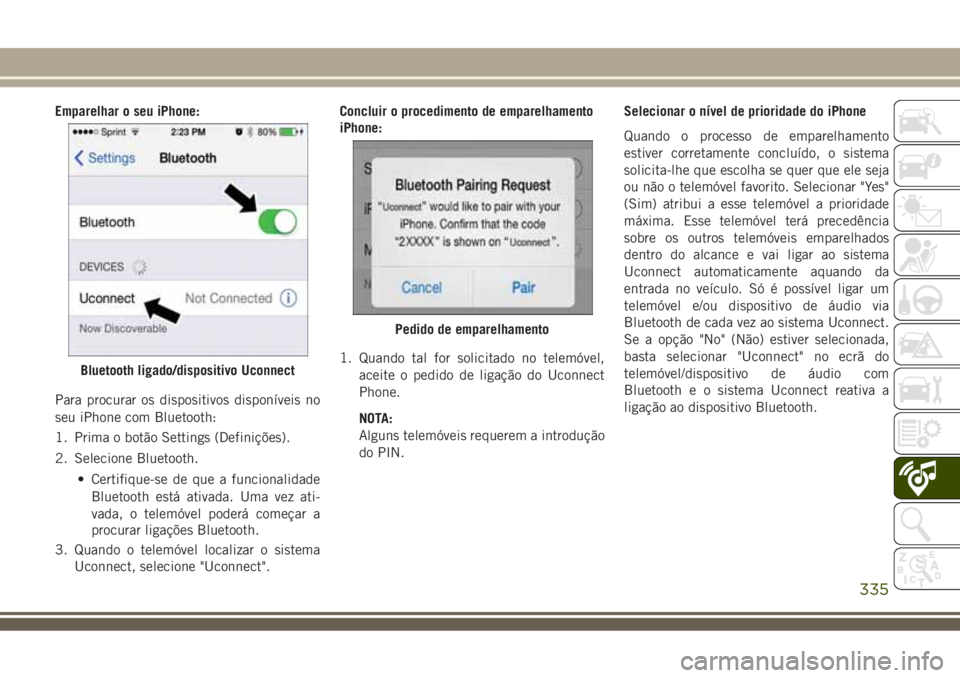
Emparelhar o seu iPhone:
Para procurar os dispositivos disponíveis no
seu iPhone com Bluetooth:
1. Prima o botão Settings (Definições).
2. Selecione Bluetooth.
• Certifique-se de que a funcionalidade
Bluetooth está ativada. Uma vez ati-
vada, o telemóvel poderá começar a
procurar ligações Bluetooth.
3. Quando o telemóvel localizar o sistema
Uconnect, selecione "Uconnect".Concluir o procedimento de emparelhamento
iPhone:
1. Quando tal for solicitado no telemóvel,
aceite o pedido de ligação do Uconnect
Phone.
NOTA:
Alguns telemóveis requerem a introdução
do PIN.Selecionar o nível de prioridade do iPhone
Quando o processo de emparelhamento
estiver corretamente concluído, o sistema
solicita-lhe que escolha se quer que ele seja
ou não o telemóvel favorito. Selecionar "Yes"
(Sim) atribui a esse telemóvel a prioridade
máxima. Esse telemóvel terá precedência
sobre os outros telemóveis emparelhados
dentro do alcance e vai ligar ao sistema
Uconnect automaticamente aquando da
entrada no veículo. Só é possível ligar um
telemóvel e/ou dispositivo de áudio via
Bluetooth de cada vez ao sistema Uconnect.
Se a opção "No" (Não) estiver selecionada,
basta selecionar "Uconnect" no ecrã do
telemóvel/dispositivo de áudio com
Bluetooth e o sistema Uconnect reativa a
ligação ao dispositivo Bluetooth.
Bluetooth ligado/dispositivo Uconnect
Pedido de emparelhamento
335
Page 338 of 384
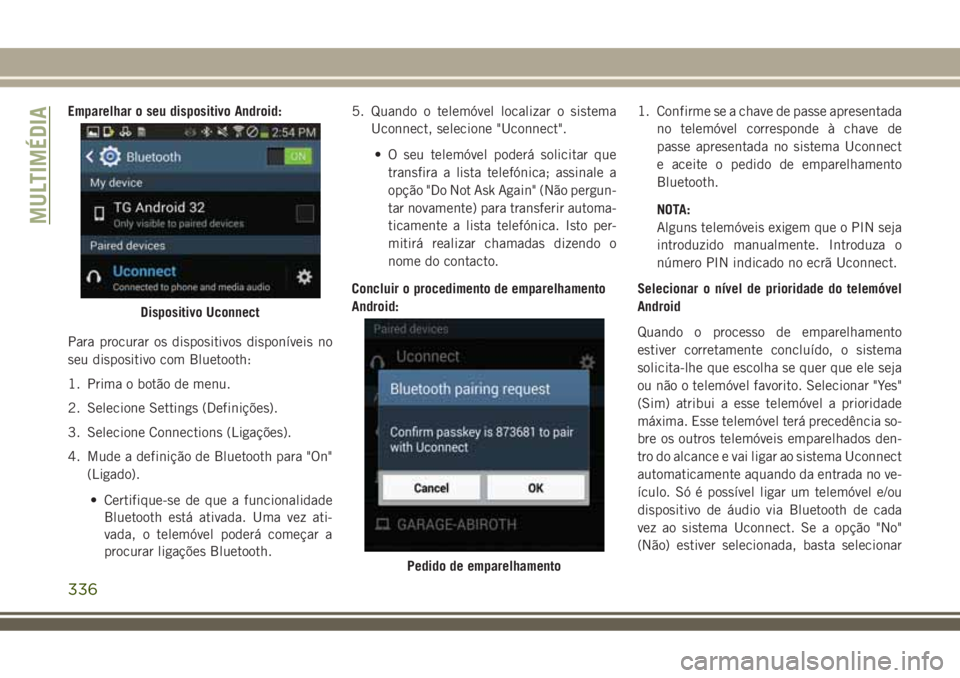
Emparelhar o seu dispositivo Android:
Para procurar os dispositivos disponíveis no
seu dispositivo com Bluetooth:
1. Prima o botão de menu.
2. Selecione Settings (Definições).
3. Selecione Connections (Ligações).
4. Mude a definição de Bluetooth para "On"
(Ligado).
• Certifique-se de que a funcionalidade
Bluetooth está ativada. Uma vez ati-
vada, o telemóvel poderá começar a
procurar ligações Bluetooth.5. Quando o telemóvel localizar o sistema
Uconnect, selecione "Uconnect".
• O seu telemóvel poderá solicitar que
transfira a lista telefónica; assinale a
opção "Do Not Ask Again" (Não pergun-
tar novamente) para transferir automa-
ticamente a lista telefónica. Isto per-
mitirá realizar chamadas dizendo o
nome do contacto.
Concluir o procedimento de emparelhamento
Android:1. Confirme se a chave de passe apresentada
no telemóvel corresponde à chave de
passe apresentada no sistema Uconnect
e aceite o pedido de emparelhamento
Bluetooth.
NOTA:
Alguns telemóveis exigem que o PIN seja
introduzido manualmente. Introduza o
número PIN indicado no ecrã Uconnect.
Selecionar o nível de prioridade do telemóvel
Android
Quando o processo de emparelhamento
estiver corretamente concluído, o sistema
solicita-lhe que escolha se quer que ele seja
ou não o telemóvel favorito. Selecionar "Yes"
(Sim) atribui a esse telemóvel a prioridade
máxima. Esse telemóvel terá precedência so-
bre os outros telemóveis emparelhados den-
tro do alcance e vai ligar ao sistema Uconnect
automaticamente aquando da entrada no ve-
ículo. Só é possível ligar um telemóvel e/ou
dispositivo de áudio via Bluetooth de cada
vez ao sistema Uconnect. Se a opção "No"
(Não) estiver selecionada, basta selecionar
Dispositivo Uconnect
Pedido de emparelhamento
MULTIMÉDIA
336
Page 339 of 384

"Uconnect" no ecrã do telemóvel/dispositivo
de áudio com Bluetooth e o sistema
Uconnect reativa a ligação ao dispositivo
Bluetooth.
NOTA:
Tenha em atenção que as atualizações do
software no seu telemóvel ou sistema
Uconnect podem interferir com a ligação
Bluetooth. Se tal acontecer, basta repetir o
processo de emparelhamento. No entanto,
experimente eliminar primeiro o dispositivo da
lista de telemóveis no sistema Uconnect.
Em seguida, retire o Uconnect da lista de
dispositivos nas definições de Bluetooth do
telemóvel.
Fica pronto a efetuar chamadas em mãos-
-livres. Prima o botão Uconnect "Phone"
no volante para começar.
NOTA:
Para obter mais informações sobre o empare-
lhamento do telemóvel e uma lista de tele-
móveis compatíveis, consulte o website
UconnectPhone.com.
Comandos mais comuns para telemóvel
(exemplos)
• "Call John Smith" (Telefonar a João Silva)
• “Call John Smith mobile” (Telefonar para
telemóvel de João Silva)
• “Dial 1 248 555 1212”
(Marcar 1 248 555 1212)
• "Redial" (Remarcar)
Silenciar o (ou ativar som do) microfone
durante uma chamada
• Durante uma chamada, prima o botão
“Mute” (Silenciar) no ecrã principal do
telemóvel, que só aparece com uma cha-
mada em curso, para silenciar e reativar a
chamada.
Transferir uma chamada do telemóvel para
o veículo
• Durante uma chamada, prima o botão
"Transfer" (Transferir) no ecrã principal do
telemóvel para transferir uma chamada em
curso do telemóvel para o veículo.
Lista telefónica
O sistema Uconnect irá sincronizar automa-
ticamente a lista telefónica do seu telemóvel
emparelhado, se esta função for suportada
pelo seu telemóvel. Os contactos da lista
telefónica são atualizados de cada vez que o
telemóvel for ligado. As entradas da lista
telefónica são apresentadas no menu Con-
tacts (Contactos). Se as entradas da lista
telefónica não aparecerem, verifique as defi-
nições do telemóvel. Alguns telemóveis pre-
cisam que esta função seja ativada manual-
mente.
• Pode navegar na sua lista telefónica no ecrã
tátil do sistema Uconnect, mas só pode
editar no seu telemóvel. Para navegar,
prima o botão "Phone" (Telemóvel) no ecrã
tátil e, em seguida, o botão "Phonebook"
(Lista telefónica).
As entradas da lista telefónica favoritas po-
dem ser gravadas como Favorites (Favoritos)
para um acesso mais rápido. Os favoritos são
apresentados no menu Favorites (Favoritos).
337
Page 340 of 384
![JEEP COMPASS 2018 Manual de Uso e Manutenção (in Portuguese) Sugestões de comandos de voz
• Dizer os nomes completos (ou seja, Call
John Doe [Telefonar a João Silva] versus
Call John [Telefonar a João]) resultará
numa maior precisão do sistema.
• Pode JEEP COMPASS 2018 Manual de Uso e Manutenção (in Portuguese) Sugestões de comandos de voz
• Dizer os nomes completos (ou seja, Call
John Doe [Telefonar a João Silva] versus
Call John [Telefonar a João]) resultará
numa maior precisão do sistema.
• Pode](/img/16/32063/w960_32063-339.png)
Sugestões de comandos de voz
• Dizer os nomes completos (ou seja, Call
John Doe [Telefonar a João Silva] versus
Call John [Telefonar a João]) resultará
numa maior precisão do sistema.
• Pode "associar" comandos para obter resul-
tados mais rápidos. Diga "Call John Doe,
mobile" (Telefonar a João Silva, telemóvel),
por exemplo.
• Se estiver a ouvir as opções de comandos
de voz disponíveis, não é necessário ouvir
toda a lista. Quando ouvir o comando de
que necessita, prima o botão
no
volante, aguarde o sinal sonoro e diga o
comando.
Alterar o volume
• Inicie um diálogo premindo o botão VR
e, em seguida, diga um comando. Por
exemplo, "Help" (Ajuda).
• Utilize o botão rotativo VOLUME/MUTE
(Volume/Silenciar) do rádio para regular o
volume para um nível confortável enquanto
o sistema Uconnect estiver a falar.NOTA:
A definição de volume do Uconnect é dife-
rente da do sistema de áudio.
NOTA:
Para aceder à ajuda, prima o botão VR
no
volante e diga "help" (ajuda). Prima o botão
VR
e diga "cancel" (cancelar) para can-
celar a sessão de ajuda.
Utilizar Não perturbe
Com Do Not Disturb (Não incomodar), pode
desativar notificações de chamadas e mensa-
gens de texto recebidas, o que lhe permitir
poder manter os olhos na estrada e as mãos
no volante. Para sua conveniência, existe um
contador que indica o número de chamadas e
mensagens de texto perdidas enquanto a
funcionalidade Do Not Disturb (Não incomo-
dar) está ativada.
Para ativar Do Not Disturb (Não incomodar),
selecione “Emparelhar” na barra de menu do
telemóvel e selecione “Do Not Disturb” (Não
incomodar) do menu Settings (Definições).Também pode ativar esta funcionalidade uti-
lizando o botão “Do Not Disturb” (Não inco-
modar) na parte superior de todos os ecrãs de
Phone (Telemóvel).
Do Not Disturb (Não incomodar) pode res-
ponder automaticamente com uma mensa-
gem de texto, uma chamada ou ambas,
quando recusar uma chamada recebida e a
enviar para o correio de voz.
As mensagens de resposta automática po-
dem ser as seguintes:
• "I am driving right now, I will get back to you
shortly." (Estou a conduzir. Contacto em
breve.)
• Crie uma mensagem de resposta automá-
tica personalizada com um máximo de
160 carateres.
Enquanto a funcionalidade Do Not Disturb
(Não incomodar) estiver ativada, é possível
selecionar uma chamada em conferência, pelo
que pode fazer uma segunda chamada sem ser
interrompido por chamadas recebidas.
MULTIMÉDIA
338